win10能搜到共享打印机却不能连接 win10共享打印机无法连接解决方法
更新时间:2024-03-29 09:04:01作者:yang
在使用Windows 10操作系统时,有时候我们可能会遇到这样的问题:虽然能够搜索到共享打印机,但却无法成功连接,这种情况让人感到困惑和烦恼,但幸运的是,针对这一问题,我们可以采取一些解决方法来尝试解决。接下来我们将探讨一些解决Windows 10共享打印机无法连接的方法,希望能帮助到遇到这一问题的用户。
方法如下:
1、首先点击左下角开始,然后点击“设置”。
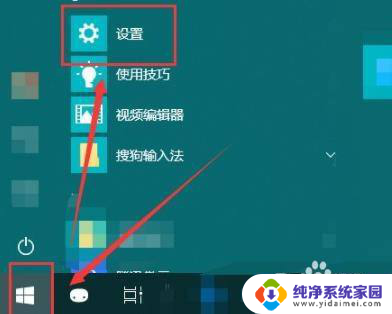
2、随后在打开的windows设置中点击“网络和Internet”。
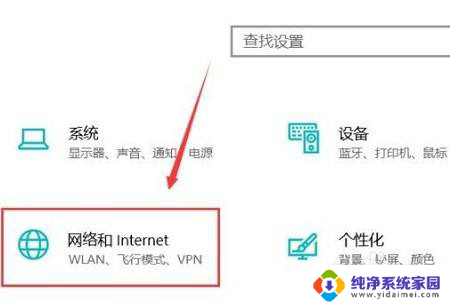
3、随后点击左侧的状态,再选择右侧的“共享选项”。
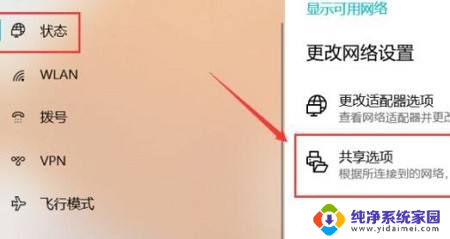
4、然后在弹出的设置中选“启用网络发现”和“启用文件和打印机共享”。
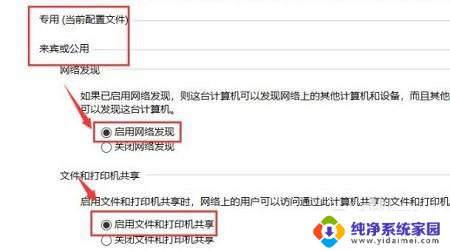
5、之后在下面的所有网络中选择“无密码保护的共享”。
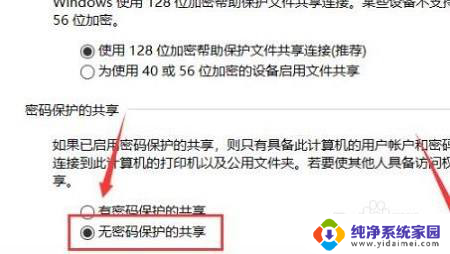
6、最后就可以连接到电脑网络中即可解决
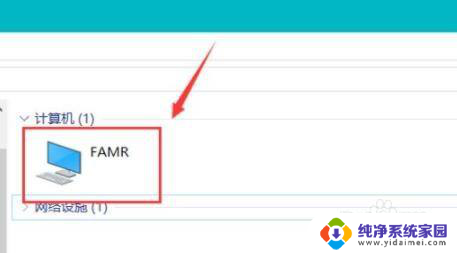
以上就是win10能搜到共享打印机却不能连接的全部内容。如果遇到这种情况,你可以按照以上步骤解决,非常简单快速:
win10能搜到共享打印机却不能连接 win10共享打印机无法连接解决方法相关教程
- 0x0000011b解决共享打印机win10 Win10无法连接共享打印机解决方法
- win7和win7共享打印机 WIN7共享打印机WIN10无法连接解决方法
- win10电脑连不上win7共享的打印机 Win10无法连接win7共享打印机
- win10与win7打印机共享 WIN10连接WIN7共享打印机失败解决方法
- win10能连win7的共享打印机吗 WIN10无法连接WIN7共享打印机的解决方法
- windows7无法共享windows10打印机 WIN10连接WIN7共享打印机的设置方法
- win7可以连接共享打印机,win10的不行 win10无法连接win7共享打印机解决方法
- win10共享不了win7打印机 WIN10连接WIN7共享打印机设置方法
- win10添加共享打印机显示windows无法连接到打印机 win10共享打印机无法识别怎么解决
- win10无法连接共享打印机补丁 Win10无法连接打印机怎么办
- 怎么查询电脑的dns地址 Win10如何查看本机的DNS地址
- 电脑怎么更改文件存储位置 win10默认文件存储位置如何更改
- win10恢复保留个人文件是什么文件 Win10重置此电脑会删除其他盘的数据吗
- win10怎么设置两个用户 Win10 如何添加多个本地账户
- 显示器尺寸在哪里看 win10显示器尺寸查看方法
- 打开卸载的软件 如何打开win10程序和功能窗口